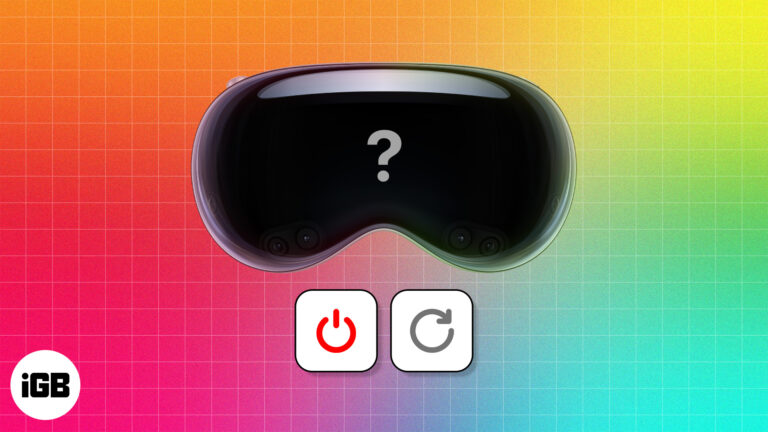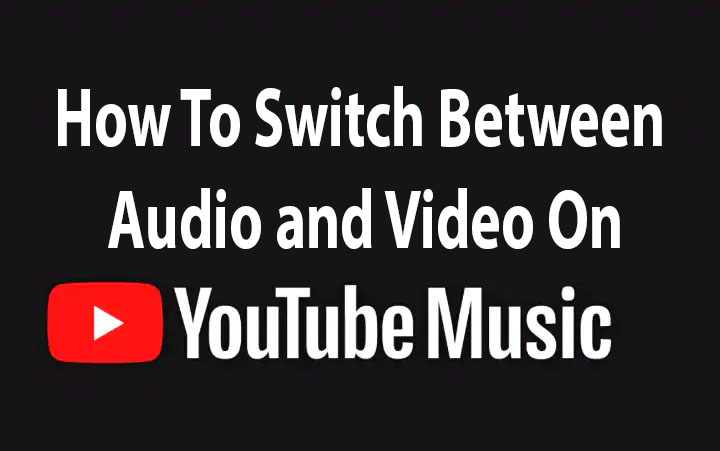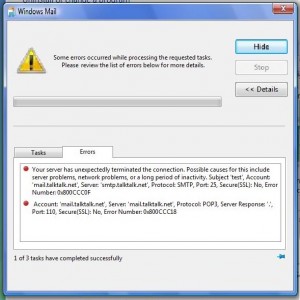Импорт файла VCF в контакты Google
Краткое содержание: Хотите импортировать файл VCF в контакты Google? Если да, то вы достигли цели. Здесь мы научим вас, как перенести vCard в учетную запись Google. Начните читать этот блог, чтобы узнать о процессе быстрой загрузки файлов в Google.
Google Contacts — это веб-адресная книга, встроенная в Gmail. Он позволяет создавать, изменять, упорядочивать, объединять, восстанавливать и удалять контакты. vCard — это стандартный формат для импорта и экспорта контактной информации между компьютерами, мобильными телефонами и онлайн-программами.
Контакты Google совместимы с большинством файлов vCard. Когда вы импортируете vCard в контакты Google, вы можете быстро выбирать получателей электронной почты из импортированных контактов, быстро отправлять сообщения толпе и хранить все свои контакты vCard в одном месте. В этой статье мы покажем вам, как импортировать файл VCF в Контакты Google.
“Привет. Я использую свою учетную запись Google для бизнеса и маркетинга по электронной почте в течение 5 лет. Недавно моя команда создала файл vCard с несколькими адресами электронной почты, чтобы отправить нам некоторую деловую информацию. Но я не могу найти решение для переноса файлов из vCard в учетную запись Google. Можете ли вы помочь мне с этим?
Ручной способ импорта файлов VCF в учетную запись Google
В этом разделе мы кратко остановимся на ручной процедуре импорта файла VCF в Контакты Google для пользователей, которые ищут ручное решение для выполнения этой задачи. Давайте посмотрим на то же самое. Вот шаги, которые должны выполнить пользователи:
- Войдите в свою учетную запись Google на любой машине Windows.
- Нажмите 3 × 3 пунктирная рамка в верхний правый углу экрана.

- Выберите значок Google Apps и нажмите кнопку Контакты кнопка.

- Выбирать файл контактов vCard и нажимать в Импортировать вкладка

- Нажимать файл выберите файл кнопка для передачи файла контактов vCard в вашу Систему.

- Нажать на “Импортировать” кнопка.
Недостатки использования ручных решений?
Этот раздел связан с ручными ограничениями, вы увидите, с какими ошибками и проблемами сталкиваются пользователи при попытке выполнить эту задачу вручную. Есть некоторые ограничения для ручного решения, поскольку пользователи столкнутся со многими проблемами. Некоторые из них упоминаются здесь:
Описанный выше ручной метод полезен только для пользователей, у которых меньше электронных писем. Пользователи могут перемещать его, потратив много времени. Кроме того, ручные методы не могут дать 100% точных результатов. Для нетехнических пользователей мы не предлагаем использовать ручную процедуру.
Только технические пользователи могут очень четко понять эту ручную процедуру. Но в случае с нетехническими людьми это может вызвать путаницу. У пользователей может не хватить знаний по этой теме. Таким образом, в этом случае автоматический метод может помочь пользователям импортировать файл VCF в Контакты Google.
Импорт файла визитной карточки в контакты Google — прямое решение
Если пользователь хочет переместить визитную карточку в контакты Google, лучше использовать профессиональное решение для выполнения этой задачи. ПКВИТА vCard Converter Software — лучшее решение для профессиональных и непрофессиональных пользователей. Это поможет пользователям легко импортировать файл VCF в формат контактов Google (CSV), не мешая нетронутым данным. Пользователи также могут перемещать файлы партиями за один раз, экономя много времени.
Окна
Мак
Этот инструмент является одним из самых безопасных и быстрых способов выполнить все эти задачи за несколько простых шагов. Его можно легко использовать. Даже начинающие пользователи могут легко использовать это приложение. Нет необходимости изучать какие-либо специальные технические навыки для работы с программным обеспечением.
Работа программного обеспечения
- Первый, Запуск в Программное обеспечение на любой машине Windows.
- Добавлять файлы VCF или vCard Использование двойного файла Режимы выбора.

- Нажмите на радио кнопка для CSV-файл Google и нажмите просматривать кнопка.

- Выберите «ХОРОШО” в пользовательском интерфейсе программного обеспечения.

- Нажмите на Экспорт кнопка двигаться визитная карточка к Google CSV формат.

Перенесите файл VCF в контакты Google — узнайте основные преимущества программного обеспечения
Легко использовать – Импортируйте файл vCard в Google всего за несколько кликов. Пробная версия программы полностью бесплатна, а это значит, что вы можете использовать ее столько раз, сколько захотите, без каких-либо затрат. Использовать его несложно, поэтому все, что вам нужно сделать, это загрузить файл vCard в утилиту, и вы переместите VCF в формат Google CSV.
Экономьте свое драгоценное время — этот инструмент бесценен. Вы можете мгновенно и эффективно импортировать файл VCF в формат CSV контактов Google. Быстро, безопасно и без ошибок. Дополнительная установка не требуется.
Лучшее качество – Он предлагает возможность сортировать все контакты, хранящиеся в файле vCard. Пользователи могут сортировать все по дате, размеру, алфавитному порядку и т. д. по желанию. Эта функция позволяет пользователям легко управлять всеми контактами и перемещать vCard в формат CSV. Наше универсальное программное обеспечение делает это одним из основных моментов.
Полностью безопасно – Это простой для понимания инструмент. Эта утилита не требует дополнительной информации, и вы можете легко использовать ее в любое время в любом месте. Он настолько прост, что им могут пользоваться даже новички.
Поддержка Windows – Это программное обеспечение можно использовать с любой версией операционной системы Microsoft Windows. Поэтому его можно быстро установить на Windows 11, 10, 8.1, 8.0, 7, Windows XP, Windows Vista, Windows Server 2019, Windows Server 2016, Windows Server 2012 и т. д.
Связанный пост: Если вы хотите импортировать VCF в Hotmail, посетите другие наши блоги. Здесь мы объясним весь процесс перемещения файлов vCard в Hotmail.
Заключение
В этом блоге рассматриваются все причины импорта файла VCF в контакты Google. Ручной метод также объясняется в этом блоге. Он выполняет работу по преобразованию, но имеет некоторые недостатки. Поэтому пользователю рекомендуется эффективно использовать инструменты автоматизации, чтобы он мог очень легко выполнять эту задачу преобразования и даже постоянно поддерживать целостность данных.